არსებობს მიზეზი იმისა, რომ ბიბლიოთეკის საქაღალდე თქვენს Mac-ზე არის მოშორებული საიტიდან. ეს ძალიან მნიშვნელოვანი საქაღალდე ინახავს ფაილებს, რომლებსაც თქვენი სისტემა იყენებს, როგორიცაა კონტეინერები, აპლიკაციების სკრიპტები, შრიფტის ფაილები, ქეშები და სხვა ტიპის ფაილები. Apple მალავს ამ საქაღალდეს ნაგულისხმევად, რათა შეამციროს შემთხვევითი ცვლილებების ან წაშლის რისკი.
მაგრამ თუ აღმოჩნდებით ისეთ მდგომარეობაში, სადაც პრობლემების მოგვარება გჭირდებათ, ან გიჭირთ ბიბლიოთეკაში განთავსებული ფაილის ან საქაღალდის განთავსება, მაშინ გსურთ მისი დამალვა.
აქ მოცემულია ოთხი სუპერ მარტივი გზა თქვენი Mac ბიბლიოთეკის საქაღალდეში დამალვისა და წვდომისთვის. ჩვენ გაჩვენებთ ორ გზას მისი დროებით გასახსნელად და ორ გზას სამუდამოდ. ასე რომ თქვენ შეგიძლიათ გამოიყენოთ ის, რაც თქვენთვის ყველაზე მარტივი ან კომფორტულია!
დაკავშირებული:
- როგორ მოვძებნოთ და წაშალოთ დუბლიკატი ფაილები თქვენს Mac-ზე
- ვერ შედიხართ დესკტოპის ფაილებსა და საქაღალდეებზე macOS Catalina-ზე? სცადე ეს
- როგორ გამოვიყენოთ თქვენი გასაოცარი macOS Utilities საქაღალდე!
შინაარსი
-
ბიბლიოთეკის საქაღალდის დროებით გახსნა
- Finder და Option გასაღები
- Finder და გადადით საქაღალდეში
-
ბიბლიოთეკის საქაღალდის სამუდამოდ გახსნა
- Finder View Options
- ტერმინალის ბრძანებები
-
იყავით ფრთხილად თქვენი ბიბლიოთეკის გამოყენებისას
- დაკავშირებული პოსტები:
ბიბლიოთეკის საქაღალდის დროებით გახსნა
თუ უბრალოდ გსურთ ბიბლიოთეკის საქაღალდეზე წვდომა ერთხელ ან ორჯერ, შეგიძლიათ მარტივად გამოიყენოთ ამ ორი მეთოდიდან ერთი.
Finder და Option გასაღები
Mac-ზე ბიბლიოთეკის საქაღალდეზე წვდომის ეს პირველი მეთოდი ყველაზე სწრაფი და მარტივია.
როდესაც Finder ღიაა, გეჭიროთ თქვენი ვარიანტი დააწკაპუნეთ წადი მენიუს ზოლში. ბუმი! თქვენ დაინახავთ ბიბლიოთეკის საქაღალდის ჩვენებას მთავარი საქაღალდის პირდაპირ. უბრალოდ დააწკაპუნეთ და წადით!
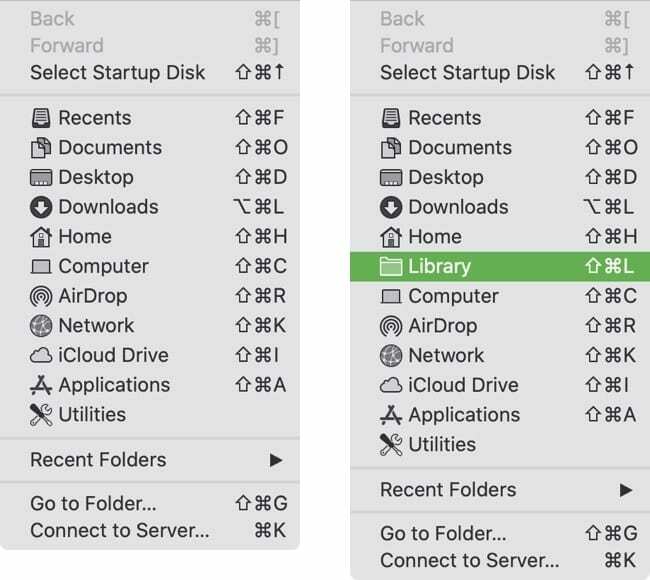
Finder და გადადით საქაღალდეში
Finder-ის გამოყენების კიდევ ერთი გზა ბიბლიოთეკის საქაღალდეში მოსახვედრად ისეთივე მარტივია.
- Finder გახსნით დააწკაპუნეთ წადი > გადადით საქაღალდეში მენიუს ზოლიდან.
- ტიპი: ~/ბიბლიოთეკა ყუთში და დააწკაპუნეთ წადი.
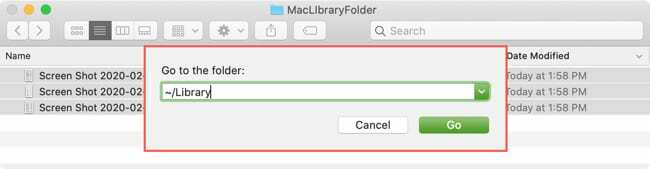
თქვენი ბიბლიოთეკის საქაღალდე პირდაპირ უნდა გაიხსნას!
ბიბლიოთეკის საქაღალდის სამუდამოდ გახსნა
მიუხედავად იმისა, რომ აქ ვამბობთ „სამუდამოდ“, მაინც შეგიძლიათ გააუქმოთ ქვემოთ მოცემული ნაბიჯები ბიბლიოთეკის საქაღალდის ხელახლა დასამალად. ეს ორი მეთოდი უბრალოდ ინახავს საქაღალდეს გამოჩენილს, სანამ არ მიიღებთ ზომებს მის უკან დახევას.
Finder View Options
თუ რეგულარულად იყენებთ სახლის საქაღალდეს, შეგიძლიათ მცირედი ცვლილება შეიტანოთ და ბიბლიოთეკის საქაღალდე იქ არ დამალული იყოს.
- Გახსენი შენი მთავარი საქაღალდის გამოყენებით წადი > მთავარი მენიუს ზოლიდან ან თუ გაქვთ მალსახმობი ამისთვის.
- დააწკაპუნეთ ხედი > ნახვის პარამეტრების ჩვენება მენიუს ზოლიდან.
- შეამოწმეთ ყუთი ბიბლიოთეკის საქაღალდის ჩვენება და დახურე ფანჯარა.
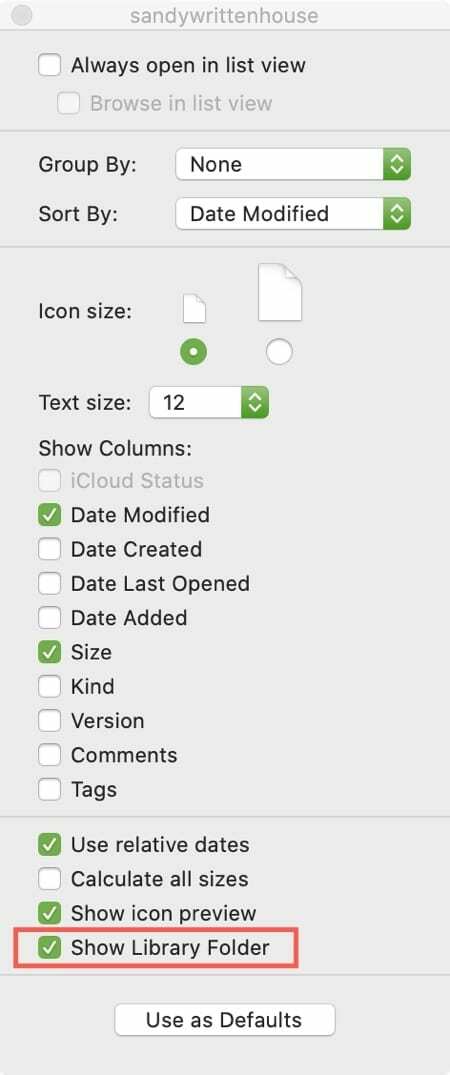
თუ მოგვიანებით გსურთ ბიბლიოთეკის საქაღალდის დამალვა, უბრალოდ მიჰყევით ზემოთ მოცემულ ნაბიჯებს და მოხსენით მონიშვნა ბიბლიოთეკის საქაღალდის ჩვენების ველი.
ტერმინალის ბრძანებები
თუ არ გაწუხებთ ტერმინალის გამოყენება თქვენს Mac-ზე, შეგიძლიათ გახსნათ ბიბლიოთეკის საქაღალდე მარტივი ბრძანებით.
- გახსენით ტერმინალი დან აპლიკაციები > კომუნალური საქაღალდე ან Spotlight-ის გამოყენებით.
- დააკოპირეთ და ჩასვით ან შეიყვანეთ შემდეგი ბრძანებები ცალკეულ ხაზებზე და დააჭირეთ Დაბრუნების როდესაც დაამთავრებ.
chflags nohidden ~/ბიბლიოთეკა
killall Finder
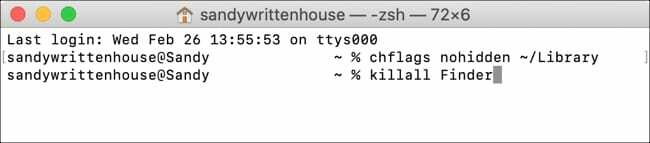
პირველი ბრძანება ხსნის ბიბლიოთეკის საქაღალდის დამალვას და მეორე გადატვირთავს Finder-ს ცვლილების გამოსაყენებლად. მეორე ბრძანება არჩევითია. შეგიძლიათ გაუშვათ პირველი ბრძანება, დააჭიროთ Return-ს და შემდეგ ხელახლა გახსნათ Finder ხელით, თუ გსურთ.
თუ გადაწყვეტთ ამ მეთოდის გამოყენებას და გსურთ კვლავ დამალოთ ბიბლიოთეკის საქაღალდე, უბრალოდ გამოიყენეთ ეს ბრძანება:
chflags დამალული ~/ბიბლიოთეკა
იყავით ფრთხილად თქვენი ბიბლიოთეკის გამოყენებისას
როგორც აღვნიშნეთ, ბიბლიოთეკის საქაღალდე macOS-ზე დამალულია ნაგულისხმევად, რათა დაიცვას თქვენ და თქვენი სისტემა შემთხვევითი ცვლილებებისგან. ამიტომ ფრთხილად იყავით ბიბლიოთეკის საქაღალდეზე და მის ფაილებზე წვდომისას.
არის თუ არა მსგავსი რჩევები ან ხრიკები, რომლითაც გსურთ მეტი დახმარება თქვენს Mac-ზე? იქნებ პრობლემები გაქვთ სისტემის პრეფერენციებთან ან ჩაშენებულ Mac აპთან? შეგიძლიათ კომენტარი გააკეთოთ ქვემოთ, რომ მოითხოვოთ დახმარება ან გამოგვიგზავნოთ შეტყობინება ფეისბუქი ან Twitter!

სენდი მრავალი წლის განმავლობაში მუშაობდა IT ინდუსტრიაში, როგორც პროექტის მენეჯერი, დეპარტამენტის მენეჯერი და PMO წამყვანი. შემდეგ მან გადაწყვიტა გაჰყოლოდა თავისი ოცნება და ახლა წერს ტექნოლოგიაზე სრულ განაკვეთზე. სენდი უჭირავს ა მეცნიერებათა ბაკალავრები საინფორმაციო ტექნოლოგიებში.
მას უყვარს ტექნოლოგია – კონკრეტულად – შესანიშნავი თამაშები და აპლიკაციები iOS-ისთვის, პროგრამული უზრუნველყოფა, რომელიც აადვილებს თქვენს ცხოვრებას და პროდუქტიულობის ინსტრუმენტები, რომელთა გამოყენება შეგიძლიათ ყოველდღიურად, როგორც სამუშაო, ასევე სახლის პირობებში.
მისი სტატიები რეგულარულად იყო ნაჩვენები MakeUseOf, iDownloadBlog და მრავალი სხვა წამყვანი ტექნიკური პუბლიკაცია.